Autor:
Sara Rhodes
Data E Krijimit:
12 Shkurt 2021
Datën E Azhurnimit:
1 Korrik 2024
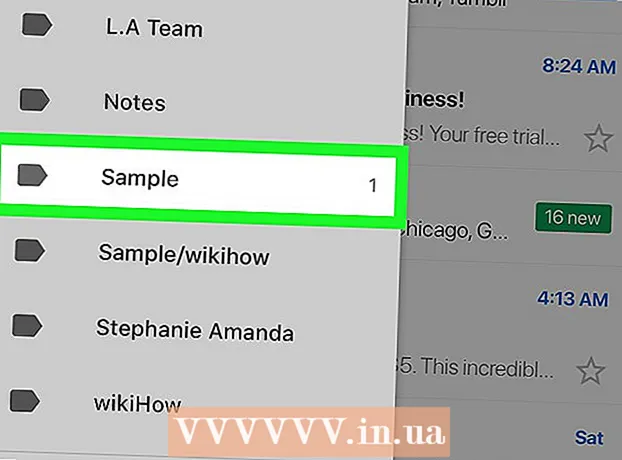
Përmbajtje
- Hapa
- Metoda 1 nga 2: Në kompjuter
- Metoda 2 nga 2: Në një pajisje të lëvizshme
- Këshilla
- Paralajmërimet
Ky artikull do t'ju tregojë se si të krijoni dosje në Gmail. Mbani në mend se dosja në Gmail quhet "shkurtore". Mund të krijoni një shkurtore të re në kompjuterin tuaj dhe iPhone / iPad, por jo në pajisjen tuaj Android. Pasi të keni krijuar një shkurtore, mund ta përdorni për të renditur emailet në çdo version të Gmail, përfshirë aplikacionin Android.
Hapa
Metoda 1 nga 2: Në kompjuter
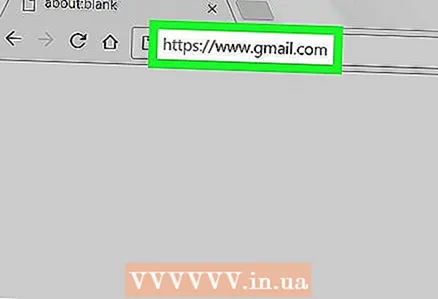 1 Hapni Gmail. Shkoni te https://www.gmail.com në shfletuesin e uebit të kompjuterit tuaj. Kutia juaj hyrëse e Gmail do të hapet nëse jeni regjistruar tashmë.
1 Hapni Gmail. Shkoni te https://www.gmail.com në shfletuesin e uebit të kompjuterit tuaj. Kutia juaj hyrëse e Gmail do të hapet nëse jeni regjistruar tashmë. - Nëse nuk jeni regjistruar tashmë në llogarinë tuaj Gmail, shkruani adresën tuaj të postës elektronike, klikoni Next, shkruani fjalëkalimin tuaj dhe klikoni Next.
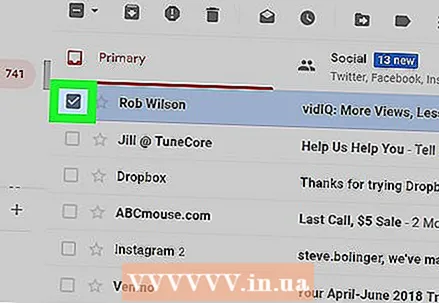 2 Zgjidhni një shkronjë. Për ta bërë këtë, kontrolloni kutinë në të majtë të shkronjës së kërkuar.
2 Zgjidhni një shkronjë. Për ta bërë këtë, kontrolloni kutinë në të majtë të shkronjës së kërkuar. - Ju nuk mund të krijoni një shkurtore nëse nuk zgjidhni një shkronjë. Kjo letër pastaj mund të hiqet nga etiketa.
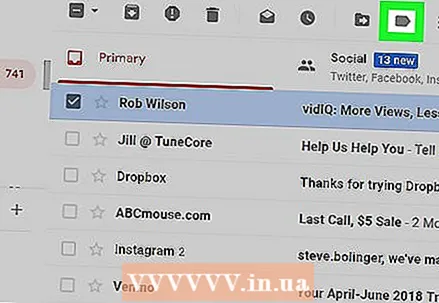 3 Klikoni në ikonën "Shkurtore"
3 Klikoni në ikonën "Shkurtore"  . Shtë në krye të kutisë hyrëse (poshtë shiritit të kërkimit). Do të hapet një menu.
. Shtë në krye të kutisë hyrëse (poshtë shiritit të kërkimit). Do të hapet një menu. - Nëse jeni duke përdorur një version më të vjetër të Gmail, kjo ikonë do të rrotullohet 45 °.
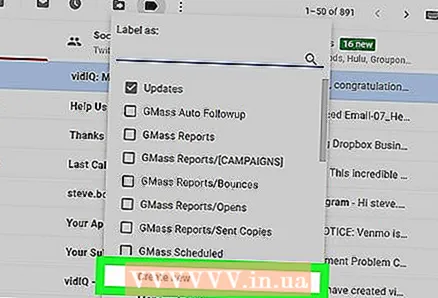 4 Klikoni mbi Krijo. Nearshtë afër fundit të menysë. Do të shfaqet një dritare që shfaqet.
4 Klikoni mbi Krijo. Nearshtë afër fundit të menysë. Do të shfaqet një dritare që shfaqet. 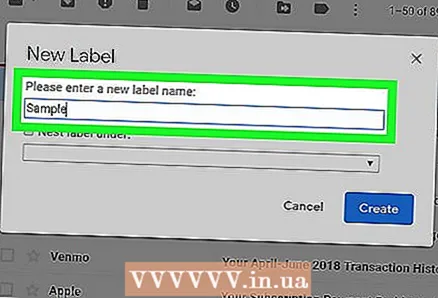 5 Futni një emër për shkurtoren. Bëni këtë në rreshtin "Shkruani emrin e shkurtores".
5 Futni një emër për shkurtoren. Bëni këtë në rreshtin "Shkruani emrin e shkurtores". 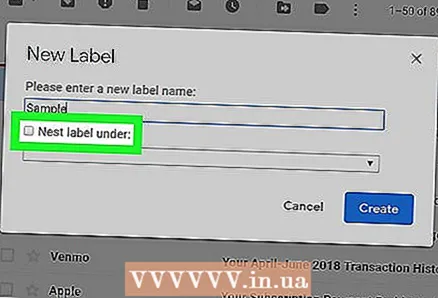 6 Vendosni një shkurtore brenda një shkurtore tjetër. Nëse dëshironi që shkurtorja e re të gjendet brenda një shkurtore ekzistuese, kontrolloni kutinë pranë "Vendos shkurtoren nën", hap menunë "Zgjidh prindin" dhe pastaj kliko në shkurtoren brenda së cilës do të ruhet e reja.
6 Vendosni një shkurtore brenda një shkurtore tjetër. Nëse dëshironi që shkurtorja e re të gjendet brenda një shkurtore ekzistuese, kontrolloni kutinë pranë "Vendos shkurtoren nën", hap menunë "Zgjidh prindin" dhe pastaj kliko në shkurtoren brenda së cilës do të ruhet e reja. - Analogshtë analoge me një nën -dosje brenda një dosjeje.
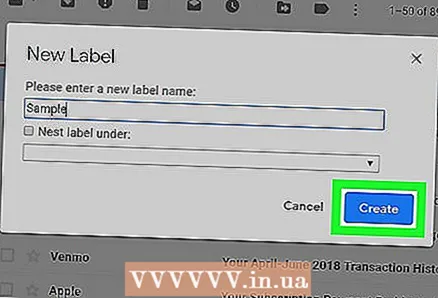 7 Klikoni mbi Krijo. Ky buton është në fund të dritares që shfaqet. Do të krijohet një shkurtore e re.
7 Klikoni mbi Krijo. Ky buton është në fund të dritares që shfaqet. Do të krijohet një shkurtore e re. 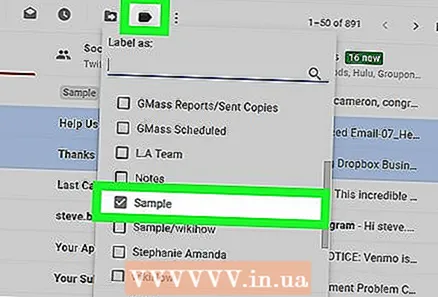 8 Shtoni email në një etiketë të re. Për këtë:
8 Shtoni email në një etiketë të re. Për këtë: - kontrolloni kutinë në të majtë të secilës shkronjë të dëshiruar;
- klikoni në ikonën "Shkurtore"
 ;
; - zgjidhni një shkurtore të re nga menyja.
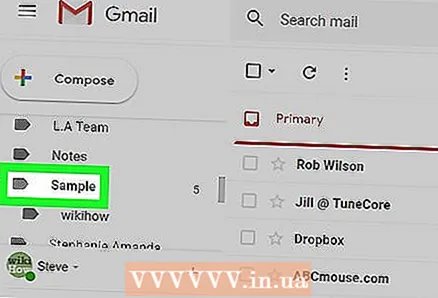 9 Rishikoni shkronjat në etiketë. Për të parë përmbajtjen e një shkurtore:
9 Rishikoni shkronjat në etiketë. Për të parë përmbajtjen e një shkurtore: - vendosni treguesin e miut mbi listën e dosjeve (për shembull, mbi dosjen Inbox) në anën e majtë të faqes;
- lëvizni poshtë për të gjetur shkurtoren;
- nëse jeni duke përdorur një version më të vjetër të Gmail, klikoni Më shumë në fund të listës së dosjeve.
- klikoni në një etiketë për të parë emailet e tij.
Metoda 2 nga 2: Në një pajisje të lëvizshme
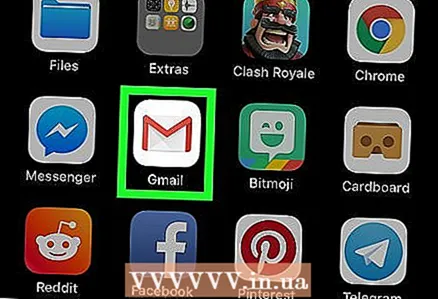 1 Nisni aplikacionin Gmail. Klikoni në ikonën e bardhë me një shkronjë të kuqe "M", e cila ndodhet në njërën prej desktopëve. Kutia juaj hyrëse e Gmail do të hapet nëse jeni regjistruar tashmë.
1 Nisni aplikacionin Gmail. Klikoni në ikonën e bardhë me një shkronjë të kuqe "M", e cila ndodhet në njërën prej desktopëve. Kutia juaj hyrëse e Gmail do të hapet nëse jeni regjistruar tashmë. - Nëse nuk jeni regjistruar tashmë në llogarinë tuaj Gmail, zgjidhni një llogari ose shkruani adresën tuaj të postës elektronike dhe fjalëkalimin.
- Mos harroni se një shkurtore e re nuk mund të krijohet në një pajisje Android, megjithëse mund të shtoni email në shkurtoret ekzistuese dhe të shihni përmbajtjen e shkurtoreve në të.
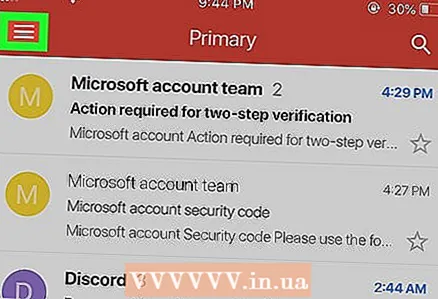 2 Klikoni mbi ☰. Shtë në këndin e sipërm të majtë të ekranit tuaj. Do të hapet një menu.
2 Klikoni mbi ☰. Shtë në këndin e sipërm të majtë të ekranit tuaj. Do të hapet një menu. 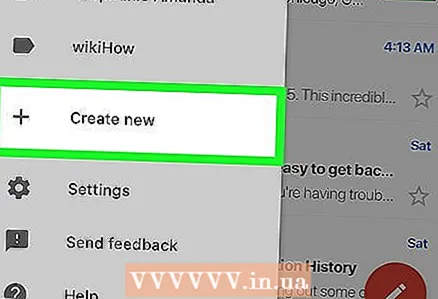 3 Shkoni poshtë dhe trokitni lehtë mbi Krijo. Nearshtë afër fundit të menysë.
3 Shkoni poshtë dhe trokitni lehtë mbi Krijo. Nearshtë afër fundit të menysë. 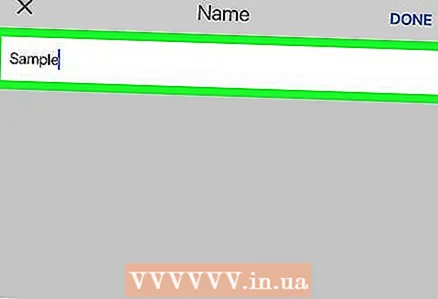 4 Futni një emër për shkurtoren. Bëni atë në kutinë e tekstit.
4 Futni një emër për shkurtoren. Bëni atë në kutinë e tekstit. - Ndryshe nga versioni desktop i Gmail në një pajisje celulare, një shkurtore e re nuk mund të vendoset brenda një shkurtoreje ekzistuese.
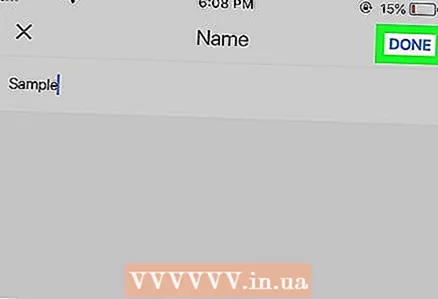 5 Klikoni mbi Gati. Shtë në këndin e sipërm të djathtë të menysë. Do të krijohet një shkurtore e re.
5 Klikoni mbi Gati. Shtë në këndin e sipërm të djathtë të menysë. Do të krijohet një shkurtore e re. 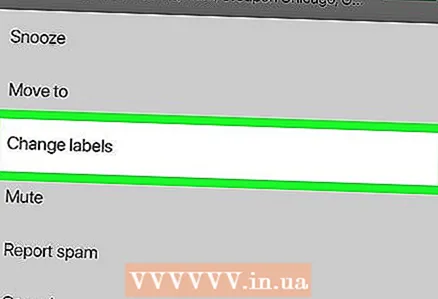 6 Shtoni email në një etiketë të re. Për këtë:
6 Shtoni email në një etiketë të re. Për këtë: - shtypni dhe mbani një shkronjë për ta zgjedhur atë dhe më pas prekni shkronja të tjera të dëshiruara;
- trokitni lehtë mbi "" (iPhone) ose "⋮" (Android);
- klikoni "Ndrysho shkurtoret";
- prekni shkurtoren që dëshironi;
- kliko
 në këndin e sipërm të djathtë të ekranit.
në këndin e sipërm të djathtë të ekranit.
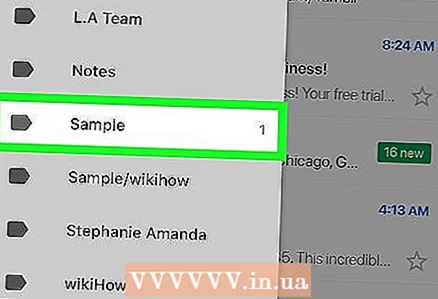 7 Rishikoni listën e shkurtoreve. Klikoni "" në këndin e sipërm të majtë të ekranit dhe pastaj lëvizni poshtë në seksionin "Shkurtoret".
7 Rishikoni listën e shkurtoreve. Klikoni "" në këndin e sipërm të majtë të ekranit dhe pastaj lëvizni poshtë në seksionin "Shkurtoret". - Prekni çdo shkurtore për të parë përmbajtjen e saj.
Këshilla
- Procesi i krijimit të shkurtoreve është i ndryshëm nga procesi i krijimit të një dosje në Kutinë tuaj Inbox.
- Si parazgjedhje, emailet e shtuar në etiketë do të shfaqen në kutinë tuaj hyrëse (si dhe etiketën). Nëse dëshironi, arkivoni letrat për t'i hequr ato nga kutia juaj postare. Në këtë rast, shkronja të tilla do të shfaqen vetëm në etiketë.
Paralajmërimet
- Sa më shumë shkurtore, aq më ngadalë funksionon Gmail.



